Video s kamkordera za pametni telefon - Kako pretvoriti MTS u MP4 uz najbolju kvalitetu
Kako pretvoriti videozapise s kamkordera za iPhone ili Android telefone? MTS je format video datoteke spremljen u kodeku visoke razlučivosti Advanced Video Coding. To je standardni video format koji koriste kamkorderi koje proizvode Sony i Panasonic HD. Da biste reproducirali videozapise na pametnom telefonu, umjesto toga morate pretvoriti MTS u MP4.
Ako jednostavno trebate pretvoriti MTS u MP4, možete s lakoćom pronaći više pretvarača MTS u MP4. Koje bi trebalo biti najbolje rješenje ako trebate pretvoriti MTS u iPhone 16, Samsung Galaxy S24, Huawei P60 ili više uređaja? Samo sada pronađite deset najboljih rješenja iz članka.

SADRŽAJ STRANICE
- Dio 1. Kako pretvoriti MTS u MP4 s Vidmore Video Converter
- Dio 2. Kako transkodirati MTS u MP4 putem Freemake Video Converter
- Dio 3. Kako promijeniti AVCHD MTS u MP4 Free koristeći ručnu kočnicu
- Dio 4. Kako pretvoriti MTS datoteku u MP4 bilo kojim video konverterom
- Dio 5. Kako prenijeti MTS u MP4 na mreži s Convertio
- Dio 6. Kako transkodirati MTS u MP4 Online pomoću Zamzara
- Dio 7. Kako koristiti online pretvarač MTS u MP4
- Dio 8. Kako pretvoriti MTS u MP4 kroz FFmpeg
- Dio 9. Kako dobiti MP4 s MTS-a pomoću Adobe Media Encodera
- Dio 10. Često postavljana pitanja o MTS-u u MP4
Dio 1. Kako pretvoriti MTS u MP4 s Vidmore Video Converter
Kada trebate pretvoriti MTS kamkordera u različite pametne telefone i tablete, Vidmore Video Converter trebao biti krajnji pretvarač MTS u MP4 koji podržava više od 300 formata datoteka. Bez obzira trebate li pretvoriti MTS u MP4 HD, MP4 4K ili čak optimalne tvorničke postavke uređaja, formate datoteka možete jednostavno dobiti u programu.
- Pretvorite MTS u MP4, iPhone, Android i više od 300 drugih formata.
- Izlaznim video zapisima s lakoćom dodajte vanjske audio kanale i titlove.
- Pružite napredne značajke uređivanja i primijenite lijepe filtre na videozapise.
- Visoka razlučivost, optimizacija svjetline i kontrasta, uklanjanje podrhtavanja videa itd.
Kako pretvoriti video kamkorder u pametni telefon
Korak 1. Uvozite MTS videozapise u program
Preuzmite i instalirajte pretvarač MTS u MP4 i pokrenite program. Kliknite gumb "Dodaj datoteke" na gornjoj vrpci i uvezite sve MTS datoteke u program.

Korak 2. Odaberite izlazni format kao MP4
Proširite padajući popis "Profil" i odaberite "MP4". Ako trebate pretvoriti MTS u iPhone XR ili Samsung S9, unaprijed postavljene postavke za ove uređaje možete pronaći u programu s lakoćom.
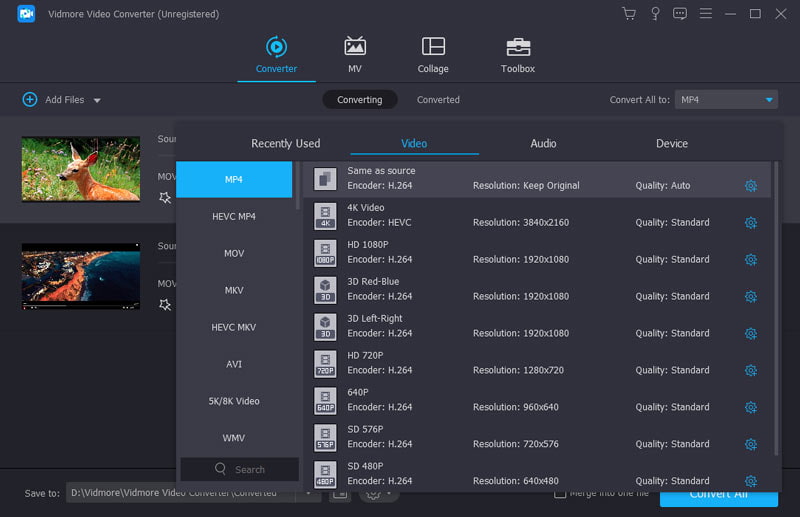
3. korak Uklonite neželjene dijelove
Nakon toga možete kliknuti gumb "Pregledaj" i odabrati odredišnu mapu za spremanje MP4 videozapisa. Na kraju, kliknite gumb "Pretvori" za pretvorbu MTS datoteka kamkordera u MP4.
4. korak Pretvori AVCHD MTS u MP4 datoteku
Nakon toga možete kliknuti gumb "Pregledaj" i odabrati odredišnu mapu za spremanje MP4 videozapisa. Na kraju kliknite gumb "Pretvori" da biste MTS datoteke kamkordera pretvorili u MP4. Na ovaj način možete lako popraviti pogrešku nemogućnosti reprodukcije videa kada pokušate gledati MTS na pametnom telefonu.
Dio 2. Kako transkodirati MTS u MP4 putem Freemake Video Converter
Freemake Video Converter je još jedan popularan besplatni pretvarač MTS u MP4 za računala. Osim MP4 datoteka, također možete s lakoćom pretvoriti MTS video u Apple ili nekoliko drugih uređaja. Naravno, također možete pronaći neke osnovne značajke za uređivanje videozapisa.
Korak 1. Kliknite gumb "Video" na vrhu pretvarača MTS u MP4. Zatim dodajte MTS videozapise s računala.
Korak 2. Provjerite sve MTS datoteke u području medijske biblioteke i na dnu odaberite opciju "do MP4".
3. korak Odaberite svoju omiljenu kvalitetu videozapisa s opcije "Presets". Zatim postavite odredišnu mapu za spremanje rezultata.
4. korak Kliknite gumb "Pretvori" da biste započeli pretvaranje MTS u MP4 datoteke.

Dio 3. Kako promijeniti AVCHD MTS u MP4 Free koristeći ručnu kočnicu
Ručna kočnica je otvoreni izvor MTS u MP4 pretvarač, koji je u stanju pretvoriti MTS u druge video ili audio formate. Sadrži velik broj prilagođenih opcija i potpuno je besplatan za upotrebu.
Korak 1. Pokrenite MTS u MP4 pretvarač, idite na karticu "Open Source" i dodajte MTS video u program.
Korak 2. Na padajućem popisu pored "Format" odaberite "MP4". Zatim u odjeljku "Presets" odaberite odgovarajuću kvalitetu videozapisa ili ciljni uređaj.
3. korak Za napredne korisnike prilagođene opcije na karticama "Video", "Slika", "Audio", "Titlovi" i "Poglavlja" dostupne su za prilagođavanje rezultata.
4. korak Pritisnite gumb "Start" na vrhu prozora kako biste pokrenuli pretvorbu MTS u MP4.
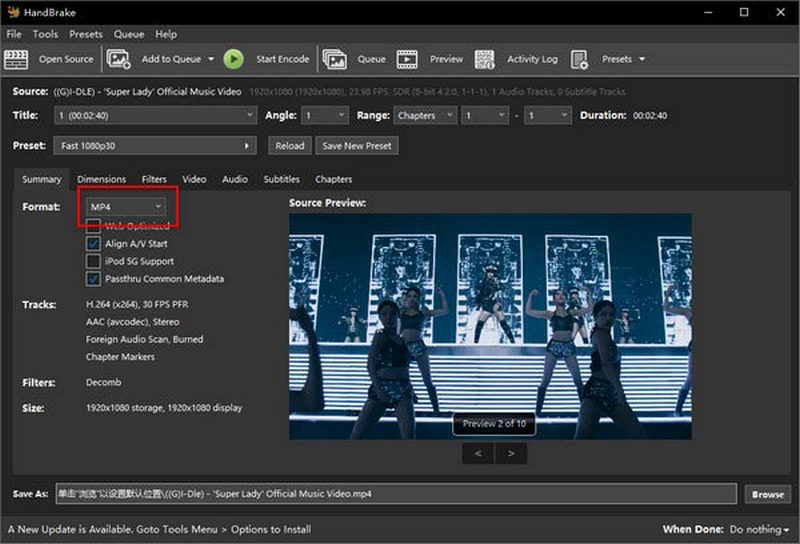
Dio 4. Kako pretvoriti MTS datoteku u MP4 bilo kojim video konverterom
Bilo koji Video Converter je MTS u MP4 pretvarač bez ograničenja i bez troškova. Također vam omogućuje kopiranje videa i izdvajanje zvuka s CD-a.
Korak 1. Pokrenite pretvarač MTS u MP4 i kliknite gumb "Dodaj videozapise" da biste učitali MTS datoteke.
Korak 2. Kliknite i proširite padajući popis u gornjem desnom kutu i odaberite "MP4" ili ciljni uređaj.
3. korak Pritisnite gumb "Pretvori sada" da biste započeli pretvaranje MTS-a u MP4. Obrada MTS videozapisa može potrajati.
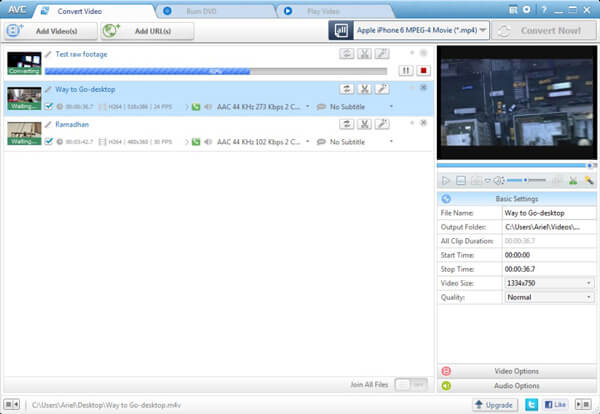
Dio 5. Kako prenijeti MTS u MP4 na mreži s Convertio
Convertio je popularni mrežni pretvarač MTS u MP4. Njegova je najveća prednost obrada videozapisa bez ikakvog instaliranja na računalo. Ograničenje veličine datoteke MTS datoteke iznosi 100 MB.
Korak 1. Pristupite programu Convertio u pregledniku i odaberite način za prijenos MTS videozapisa, poput "S računala", "Iz Dropboxa", "S Google pogona" i "URL".
Korak 2. Na padajućem popisu odaberite "MP4" i kliknite gumb "Pretvori" da biste MTS pretvorili u MP4 datoteke.
3. korak Kada je pretvorba gotova, MP4 datoteke možete dobiti sa stranice za preuzimanje. Ako želite poslati rezultate na Google pogon ili Dropbox, odaberite ga prije pritiska na gumb "Pretvori".
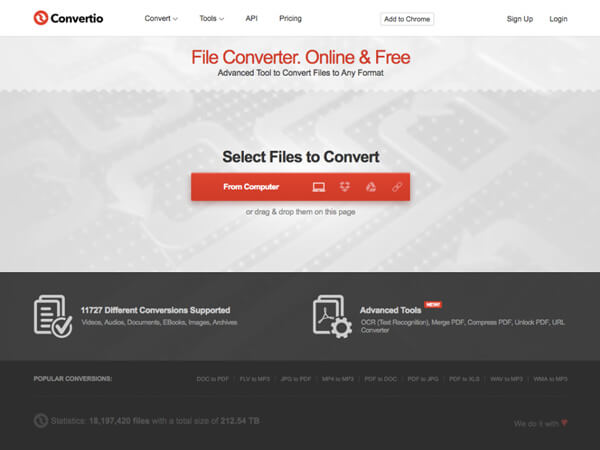
Dio 6. Kako transkodirati MTS u MP4 Online pomoću Zamzara
Zamzar je popularan mrežni pretvarač AVCHD MTS u MP4. Podržava više od 1000 formata datoteka za fotografije i videozapise unutar datoteka od 50 MB, što možda neće biti dovoljno za veliki video s kamkordera. Samo nabavite željene datoteke u 3 koraka.
Korak 1. Jednom kada pokrenete mrežni MTS pretvarač, možete kliknuti gumb "Dodaj datoteke" i prenijeti MTS datoteke najviše 50 MB.
Korak 2. Obavezno se na padajućem popisu pojavi "MP4". Ako nije, odaberite MP4 ručno. Dostupne su i unaprijed postavljene postavke "iPhone" i "iPad".
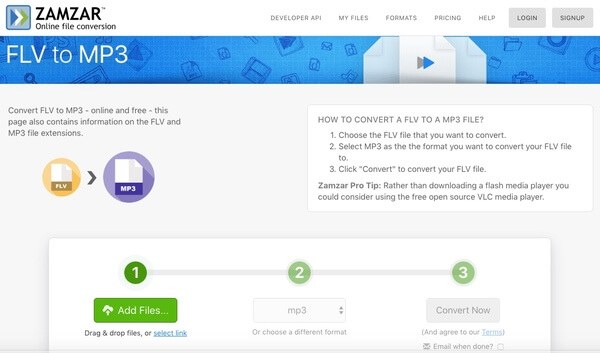
Dio 7. Kako koristiti online pretvarač MTS u MP4
Mrežni pretvarač je sve-u-jednom mrežni pretvarač MTS u MP4. Nema ograničenje veličine datoteke za uvezene MTS datoteke, ali prema našem istraživanju brzina je malo spora.
Korak 1. Unesite URL OnlineConvertera u bilo koji web preglednik da biste pokrenuli mrežni pretvarač MTS u MP4.
Korak 2. Kliknite gumb "Odaberi datoteku" i prenesite MTS video s tvrdog diska.
3. korak Promijenite opcije u području "Izborne postavke" ili ih možete zadržati prema zadanim postavkama.
4. korak Ako ste spremni, kliknite gumb "Pokreni pretvorbu" da biste pokrenuli postupak pretvorbe MTS u MP4.
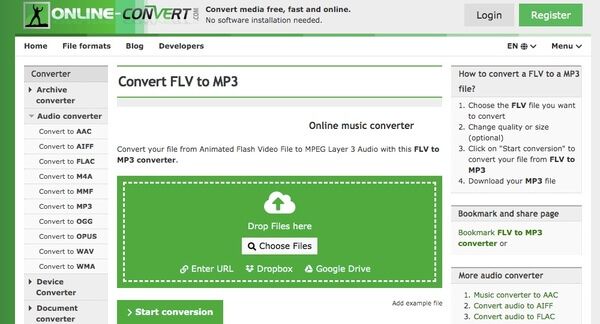
Dio 8. Kako pretvoriti MTS u MP4 kroz FFmpeg
FFmpeg je još jedan pretvarač MTS u MP4 koji biste trebali isprobati. To je besplatni alat otvorenog koda za upravljanje video, audio ili drugom medijskom obradom. Najveća prednost FFmpega je ta što može besprijekorno pretvoriti MTS u MP4. U međuvremenu, podržava više platformi, ali ne previše.
Korak 1. Besplatno preuzmite FFmpeg s njegove službene web stranice.
Korak 2. Pokrenite terminalsku aplikaciju za ulazak u redak za naredbe.
3. korak Povucite MTS datoteku koju želite pretvoriti u prozor.
4. korak Koristite naredbu: ffmpeg -i sampleAVCHD.mts -vcodec copy -an -f mp4 myfile.mp4. Zatim pritisnite Enter za početak.
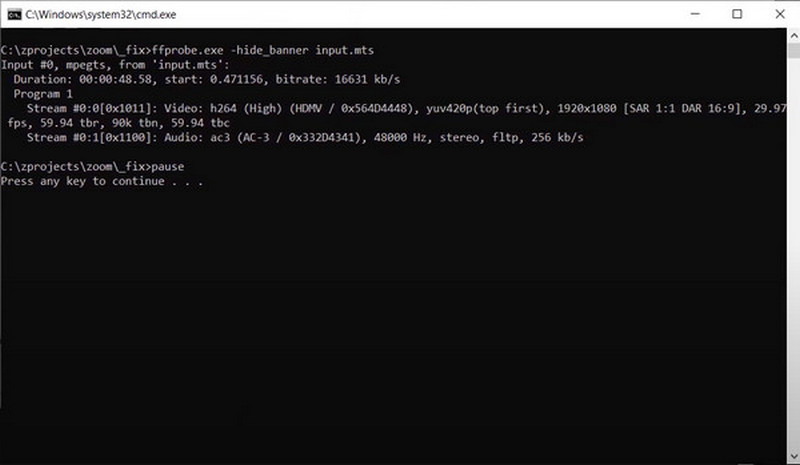
Dio 9. Kako dobiti MP4 s MTS-a pomoću Adobe Media Encodera
Adobe Media Encoder profesionalni je pretvarač MTS u MP4 s podrškom za razne formate i mogućnostima za transkodiranje. Uglavnom služi kao ugrađeni program za uređivanje u Adobe Premiere Pro i Adobe After Effects. Također, ima pojedinačni i lagani softver za preuzimanje.
Korak 1. Uključite Adobe Media Encoder na radnoj površini. Zatim možete izravno povući MTS datoteke u preglednik čekanja.
Korak 2. Postavite format s H.264 i unaprijed postavite na Match Source-High bitrate. Osim toga, ne zaboravite odabrati MP4 u izlaznoj datoteci.
3. korak Pritisnite zelenu strelicu kako biste svoj MTS prebacili u MP4.
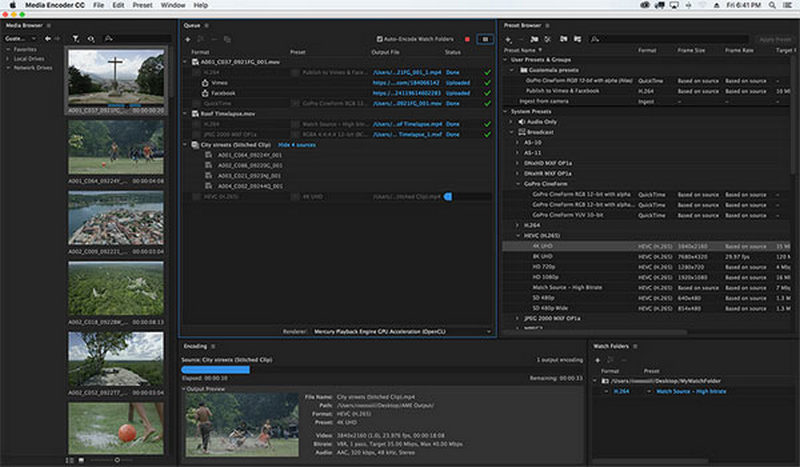
Dio 10. Često postavljana pitanja o MTS-u u MP4
Kako mogu pretvoriti MTS u MP4 pomoću programa Adobe Premiere?
Pritisnite Datoteka da dodate MTS datoteku u red čekanja. Odaberite Media i odaberite MP4 kao izlazni format. Pronađite odredište za svoju MP4 datoteku. Na kraju kliknite Izvezi kako biste započeli konverziju MTS u MP4 pomoću programa Adobe Premiere Pro.
Kako pretvoriti MTS datoteku u MP4 na Androidu?
Preuzmite aplikaciju za pretvaranje videa na svoj Android uređaj. Uvezite MTS datoteku u aplikaciju i dodirnite gumb za pretvaranje da promijenite MTS u MP4.
Kako mogu pretvoriti MTS u MP4 u VLC-u?
Uključite VLC i kliknite Media. Odaberite Pretvori/Spremi iz izbornika. Zatim kliknite Dodaj datoteke za umetanje MTS datoteke koju želite prekodirati. Nastavite kliknuti Pretvori/Spremi i odaberite MP4 u postavkama profila. Na kraju pritisnite gumb Start.
Kako pretvoriti MTS datoteke u MP4 na iPadu?
Postoje mnoge profesionalne aplikacije za pretvaranje videa koje korisnici iPada mogu primijeniti za pretvorbu MTS u MP4. Na primjer, Media Converter iz App Storea. Preuzmite ga i umetnite MTS datoteku u aplikaciju. Slijedite upute kako biste napravili MP4.
Mogu li pretvoriti MTS u MP4 pomoću programa Windows Media Player?
Ne, Windows Media Player ne može raditi konverziju MTS-a u MP4. Možete odabrati profesionalni softver za pretvaranje videozapisa poput Vidmore Video Converter, koji je kompatibilan sa sustavom Windows i macOS.
Zaključak
Ako tražite najbolje metode za pretvoriti MTS u MP4, možete pronaći najbolja rješenja iz članka. Kako biste koristili MTS datoteke za različite pametne telefone, kao što su iPhone, iPad ili Android telefon, Vidmore Video Converter bi trebao biti pretvarač MTS u MP4 koji morate uzeti u obzir.
MTS i MP4


